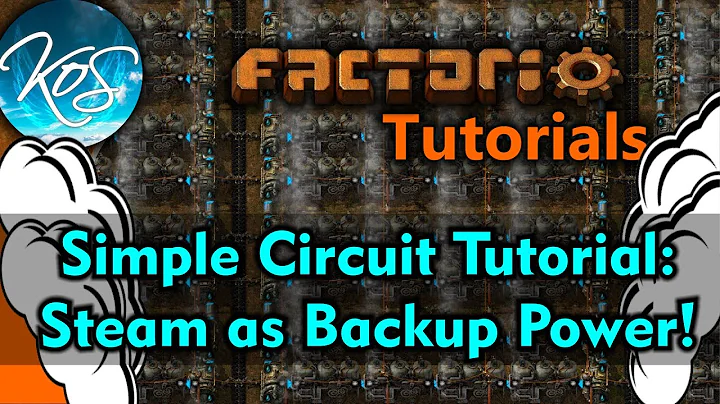Comment ajouter un symbole du dollar dans Google Sheets - Les 5 meilleures méthodes !
Table of Contents
- 🤔 Introduction
- 🖥️ Method 1: Utilizing Shift + 4
- ⌨️ Method 2: Using Alt + 36
- 💻 Method 3: Character Function in Google Sheets
- 📋 Method 4: Copy and Paste the Dollar Sign
- 💰 Method 5: Applying Currency Format
- ✨ Conclusion
- 🌟 Highlights
- ❓ FAQ
🤔 Introduction
Dans cet article, nous allons examiner différentes méthodes pour ajouter le signe du dollar dans Google Sheets. Que vous utilisiez un clavier Mac ou PC, nous vous montrerons cinq façons différentes d'insérer le symbole du dollar dans vos feuilles de calcul. Passons maintenant aux méthodes.
🖥️ Method 1: Utilizing Shift + 4
La première méthode consiste à utiliser la combinaison de touches Maj + 4. Il vous suffit de maintenir la touche Maj enfoncée et d'appuyer sur le chiffre 4. Lorsque vous relâchez la touche Maj, le signe du dollar apparaîtra dans votre feuille de calcul Google.
⌨️ Method 2: Using Alt + 36
La deuxième méthode est similaire, mais cette fois vous devez maintenir enfoncée la touche Alt, puis appuyer sur les chiffres 3 et 6. Après les avoir relâchées, le signe du dollar s'affichera également dans Google Sheets. Veuillez noter que cette méthode nécessite un pavé numérique, qui n'est pas présent sur tous les claviers.
💻 Method 3: Character Function in Google Sheets
La troisième méthode est compatible avec les claviers Mac et PC, quel que soit votre langage. Il vous suffit d'utiliser la fonction "char" dans Google Sheets. Voici comment procéder :
- Ouvrez Google Sheets.
- Saisissez "=CHAR(36)" dans une cellule et appuyez sur Entrée.
- Le signe du dollar apparaîtra dans la cellule.
📋 Method 4: Copy and Paste the Dollar Sign
La quatrième méthode consiste à copier et coller le signe du dollar à partir de caractères spéciaux. Voici comment faire :
- Recherchez le signe du dollar dans les caractères spéciaux de Google.
- Copiez le signe du dollar souhaité.
- Collez-le dans votre feuille de calcul Google Sheets.
- Vous verrez maintenant le signe du dollar apparaître.
💰 Method 5: Applying Currency Format
La cinquième méthode est une fonction intégrée à Google Sheets qui vous permet de transformer rapidement une liste de nombres en dollars :
- Sélectionnez la plage de cellules contenant les nombres.
- Cliquez sur l'icône "$" dans la barre de formatage.
- Les nombres seront automatiquement convertis en dollars.
Vous pouvez également sélectionner une colonne entière et appliquer le formatage de devise pour transformer tous les nombres en dollars.
✨ Conclusion
En utilisant l'une de ces cinq méthodes, vous pouvez facilement ajouter le signe du dollar dans Google Sheets. Choisissez la méthode qui convient le mieux à votre clavier et à vos préférences. Profitez de ces fonctionnalités pratiques pour rendre vos feuilles de calcul plus efficaces et professionnelles.
🌟 Highlights
- Il existe cinq façons d'ajouter le signe du dollar dans Google Sheets.
- Les méthodes incluent l'utilisation de touches spécifiques, de la fonction "char" et du formatage des devises.
- Sélectionnez la méthode qui convient le mieux à votre clavier et à vos préférences.
❓ FAQ
Q1: Les méthodes mentionnées fonctionnent-elles uniquement dans Google Sheets ?
A1: Oui, ces méthodes sont spécifiquement destinées à être utilisées dans Google Sheets.
Q2: Les raccourcis clavier fonctionnent-ils sur tous les claviers ?
A2: Les raccourcis clavier peuvent varier selon les types de claviers, notamment entre les claviers Mac et PC.
Q3: Puis-je utiliser les raccourcis clavier sur un ordinateur portable sans pavé numérique ?
A3: Malheureusement, les raccourcis clavier nécessitant un pavé numérique ne peuvent pas être utilisés sur les ordinateurs portables dépourvus de cette fonctionnalité.
Q4: Comment puis-je supprimer le signe du dollar une fois ajouté ?
A4: Pour supprimer le signe du dollar d'une cellule ou d'une plage de cellules, vous pouvez simplement les sélectionner et appuyer sur la touche Suppr ou Effacer de votre clavier.
Ressources :
 WHY YOU SHOULD CHOOSE Proseoai
WHY YOU SHOULD CHOOSE Proseoai